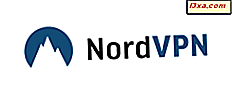In termen van bestandscompatibiliteit is Windows Media Player 12 veruit het meest oecumenisch tot nu toe. Waar Microsoft ooit stilzwijgende bestandstypen van derden heeft geschrapt - zoals Apple's Quicktime (.MOV) en DivX - ondersteunt het nu een indrukwekkend aantal bestandstypes uit de doos. Toch zullen enthousiaste media-enthousiasten af en toe een videobestand tegenkomen dat Windows Media Player 12 niet native kan verwerken. Gelukkig is alles wat je nodig hebt voor de kleine fractie video-indelingen die Microsoft niet wilde ondersteunen vanaf het begin, een handig codec-pakket. Deze tutorial laat je zien hoe je het K-Lite Mega Codec Pack installeert, dat ondersteuning biedt voor vrijwel elk videobestandstype onder de zon.
Ondersteunde bestandstypes
Ter referentie vindt u hier een korte lijst met de videobestandstypen die Windows Media Player 12 out-of-the-box ondersteunt. Als u problemen ondervindt bij het afspelen van een van deze bestandstypen, kunt u ervoor zorgen dat het bestand correct is gecodeerd of gedownload.
- Windows Media-bestanden - .wm, .wmv en.asf;
- AVCHD-bestanden (inclusief Dolby Digital-audio) -.m2ts en.m2t;
- Apple QuickTime-bestanden -.mov en.qt;
- AVI-bestanden -.avi;
- Windows Recorded TV Toon bestanden -.wtv en.dvr-ms;
- MPEG-4 filmbestanden -.mp4, .mov en.m4v;
- MPEG-2 filmbestanden -.mpeg, .mpg, .mpe, .m1v, .mp2, .mpv2, .mod en.vob;
- MPEG-1 filmbestanden -.m1v;
- Motion JPEG-bestanden - .avi en. Mov.
Niet-ondersteunde bestandstypen
Als u een videobestand tegenkomt dat niet wordt ondersteund door Windows Media Player 12, ontvangt u twee meldingen. Eerst laat Windows Media Player 12 weten dat het de extensie niet herkent en zal het je vragen of je het toch wilt proberen.
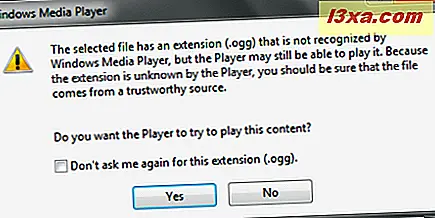
Als u op Ja klikt, probeert Windows Media Player 12 het toch af te spelen. Als het een geval is waarbij een ondersteund bestandstype gewoon verkeerd werd hernoemd, zou het kunnen spelen. Maar de kans is groot dat u een bericht krijgt dat "Windows Media Player het bestand niet kan afspelen." De speler ondersteunt het bestandstype mogelijk niet of ondersteunt mogelijk niet de codec die werd gebruikt om het bestand te comprimeren " . In beide gevallen is de oplossing om de juiste codec te installeren. Klik op Sluiten om het venster te sluiten en door te gaan naar de volgende stap.
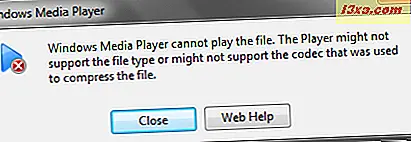
K-Lite Codec Pack installeren
Nu kunt u elke keer dat dit gebeurde de juiste codec opsporen en ze één voor één installeren terwijl u aan het werk was. Maar dat is volkomen onnodig en, eerlijk gezegd, een verspilling van tijd. Je kunt het beste een all-in-one codec pack downloaden en alle video- en audiocodecs die je in de toekomst nodig hebt in één klap verzorgen.
Wij geven de voorkeur aan het K-Lite Codec Pack. Het komt in een verscheidenheid van edities van Basic tot Mega, die allemaal gratis zijn. Oorspronkelijk ontwikkeld voor Kazaa Lite-gebruikers, kunt u met het K-Lite Codec Pack praktisch elk videoformaat afspelen dat u op het internet tegenkomt in Windows Media Player 12.
Je kunt de laatste versie van K-Lite Codec Pack pakken op codecguide.com. Download de Mega-versie.
Zodra het is gedownload, sluit u uw webbrowsers en Windows Media Player 12 en voert u het installatiebestand uit. U wordt naar de K-Lite Mega Codec Pack-installatiewizard gebracht. Klik op Volgende om te beginnen.
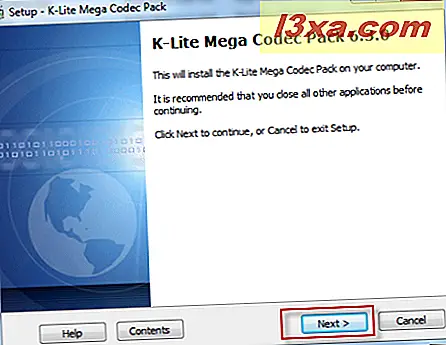
Standaard laadt K-Lite Mega Codec Pack een overvloed aan relatief onnodige items en applicaties op uw computer, waaronder Media Player Classic. Omdat wij (en we gaan ervan uit dat u) toegewijde Windows Media Player 12-puristen zijn, kunt u het beste gaan met de 'Geavanceerde installatie' . Controleer het en klik op Volgende .
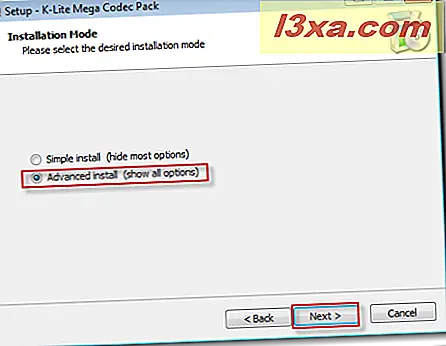
Kies vervolgens de doelmap waar u het codec-pakket wilt installeren en klik op Volgende .
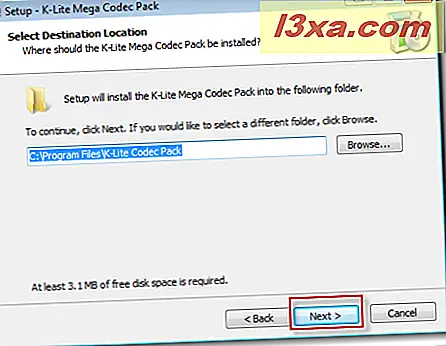
Dit volgende scherm is waar we kunnen stoppen met het installeren van Media Player Classic en andere onnodige componenten. We raden aan te kiezen voor "Profile 6: Playback essentials (without player)" . Selecteer het in het vervolgkeuzemenu en klik op Volgende .
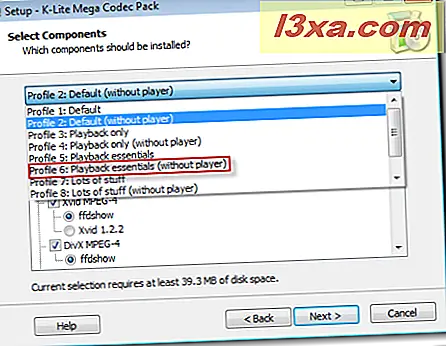
Het volgende scherm zal u vragen over interne DXVA-decoders. Laat alle vakjes uitgeschakeld en klik op Volgende . Als je nieuwsgierig bent, kun je lezen over DXVA-decoders, maar deze opties zijn niet nodig voor deze zelfstudie.
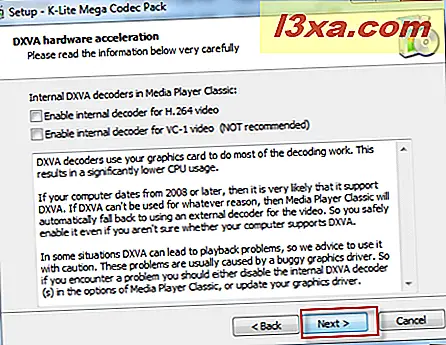
De volgende prompt is belangrijker: u wordt gevraagd welke bestandskoppelingen u wilt instellen. Als u Media Player Classic wilt installeren, hebt u twee opties beschikbaar: Media Player Classic en Windows Media Player. Schakel Media Player Classic uit en vink Windows Media Player aan . Op die manier kunnen we Windows Media Player 12 als onze standaard mediaspeler houden. Klik op Volgende .
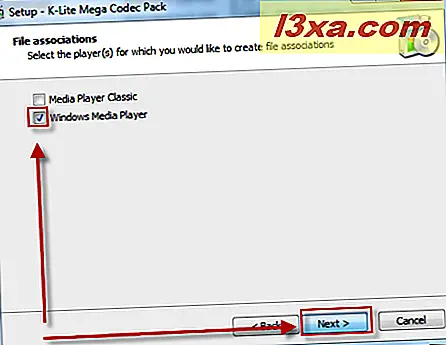
Kies in de volgende vensters welke bestanden u aan Windows Media Player 12 wilt koppelen. Als Windows Media Player 12 uw standaardspeler is, klikt u gewoon op 'Selecteer alle video' en 'Selecteer alle audio' of kies en kies als je ziet het fit. Klik op Volgende .
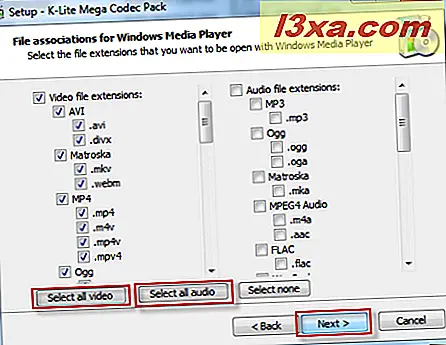
De volgende paar vensters zijn niet consequent. Ga je gang en klik op Volgende totdat de installatie is voltooid. Klik vervolgens op Voltooien .
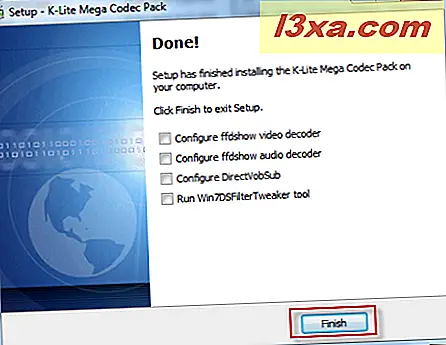
Nu zou u in staat moeten zijn om de voorheen niet-ondersteunde videobestanden net als uw andere videobestanden af te spelen. Bekijk de screenshot om te zien wat er gebeurt als we het '.OGG'- bestand van eerder in de tutorial proberen.
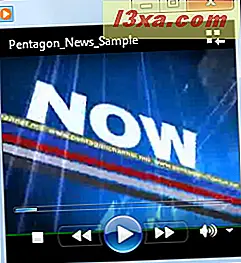
Succes! De video wordt geladen en wordt correct afgespeeld.
Conclusie
Voor toevallige Windows Media Player 12-gebruikers is deze zelfstudie waarschijnlijk niet eens nodig. Windows Media Player 12 ondersteunt een groot aantal video- en audiotypen zonder codecs van derden. Maar in de off chance vindt u wel een video-indeling die niet wordt ondersteund door Windows Media Player 12, K-Lite Codec Pack biedt bijna gegarandeerd een oplossing. Geniet van je video's! En vergeet niet om enkele van onze gerelateerde artikelen te bekijken: